今さら誰にも聞けない仮想通貨マイニング(初級編3) [仮想通貨]
前の記事の続きです。
取引所のアカウントも作成し、無事にウォレットも作成できたらいよいよマイニングに入ります。
ちなみに前回はバイナンスのGoogle Authenticatorを設定しましたが、
ビットフライヤーのセキュリティ設定もしておきましょう。
①ビットフライヤーにログイン
②左側のメニューから設定→セキュリティ設定→二段階認証を設定でできます。
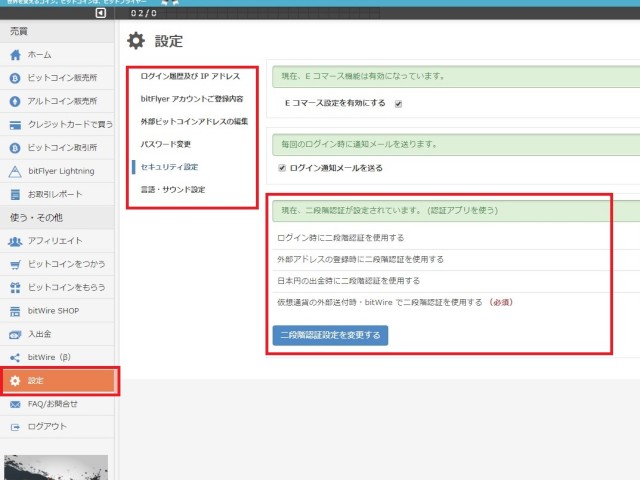
さて、それではマイニングですが実はPCでマイニングするにはいくつか方法があります。
私も最初つまづいたのですが、そもそもマイニングを実施するためにはソフトウェアが必要です。
ほとんどのソフトウェアは無料ですが、マイニングで獲得した報酬の数%を
開発者(Dev Fee)に支払われます。
具体的にはマイニング中の1時間に1回、15秒~30秒程度Dev Feeのためにマイニングされます。
(こちらは全て自動で切り替わるので何も気にしなくても大丈夫です。)
さて、マイニングにはいくつかソフトウェアがあるので紹介します。
「とりあえずマイニングしてみたい。」(既存PCを利用して)という方を前提に下記書いていきます。
ソフトウェア①
①Minergate(マイナーゲート)

マイニングを始めるときにググって一番最初にあたるのがこれだと思います。
PC(ハード・ソフト両方)の知識も必要なく、ウェブサイトで登録→ソフトをインストールで
すぐに始めれます。
www.minergate.com https://goo.gl/2hNkHf
PCにはそれほど詳しくない!でも、今すぐ試してみたい! という方、
大規模なマイニングではGPU(グラフィックカード)をたくさんつないでマイニングをしますが、
いきなり投資をするのはちょっと…と思うのでまずは現在のPCで使っているGPUで
試してみることをおススメします。
また、古いグラフィックカードをお持ちの方は良いかもしれません。
↓の"Download & Start mining"を押すと、すぐにソフトのダウンロードが始まります。
(注)ダウンロードしてインストールしようとすると、「ウィルス」の警告が出る場合があります。
※こちらに関しては後述します。
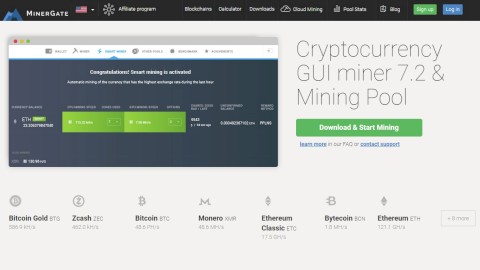
2018.2.19現在ですと、Nvidia系であればGTX1060以上、RadeonであればRX560以上くらいの
グラフィックカードがあれば一応利益はでる感じです。
GTX1060以上、RX560以上くらいのグラフィックカードをお持ちの方は、
上記①のマイナーゲートをスキップして、
次に説明する、「Nicehashminer」に進んでもよいかもしれません。
(注)
マイニングソフトや、マイニングを実施していくとウィルスバスターなどのセキュリティソフトに
引っかかることが多くあります。
公式サイトやGithubでダウンロードしたマイニングのソフトに関してもこのような表示がでますので、
どうしても嫌だという方はマイニングをあきらめるか、ウィルスバスターや
ウィンドウズディフェンダーの除外設定をして起動させましょう。
マイニングも自己責任です。
何か質問等あれば、↓の(コメント)から!
取引所のアカウントも作成し、無事にウォレットも作成できたらいよいよマイニングに入ります。
ちなみに前回はバイナンスのGoogle Authenticatorを設定しましたが、
ビットフライヤーのセキュリティ設定もしておきましょう。
①ビットフライヤーにログイン
②左側のメニューから設定→セキュリティ設定→二段階認証を設定でできます。
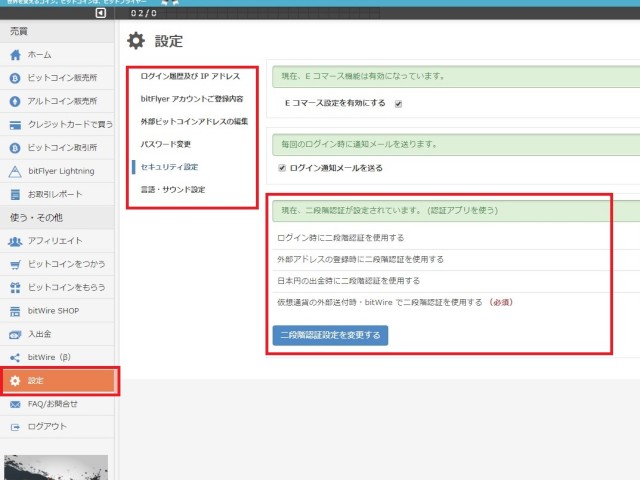
さて、それではマイニングですが実はPCでマイニングするにはいくつか方法があります。
私も最初つまづいたのですが、そもそもマイニングを実施するためにはソフトウェアが必要です。
ほとんどのソフトウェアは無料ですが、マイニングで獲得した報酬の数%を
開発者(Dev Fee)に支払われます。
具体的にはマイニング中の1時間に1回、15秒~30秒程度Dev Feeのためにマイニングされます。
(こちらは全て自動で切り替わるので何も気にしなくても大丈夫です。)
さて、マイニングにはいくつかソフトウェアがあるので紹介します。
「とりあえずマイニングしてみたい。」(既存PCを利用して)という方を前提に下記書いていきます。
ソフトウェア①
①Minergate(マイナーゲート)

マイニングを始めるときにググって一番最初にあたるのがこれだと思います。
PC(ハード・ソフト両方)の知識も必要なく、ウェブサイトで登録→ソフトをインストールで
すぐに始めれます。
www.minergate.com https://goo.gl/2hNkHf
PCにはそれほど詳しくない!でも、今すぐ試してみたい! という方、
大規模なマイニングではGPU(グラフィックカード)をたくさんつないでマイニングをしますが、
いきなり投資をするのはちょっと…と思うのでまずは現在のPCで使っているGPUで
試してみることをおススメします。
また、古いグラフィックカードをお持ちの方は良いかもしれません。
↓の"Download & Start mining"を押すと、すぐにソフトのダウンロードが始まります。
(注)ダウンロードしてインストールしようとすると、「ウィルス」の警告が出る場合があります。
※こちらに関しては後述します。
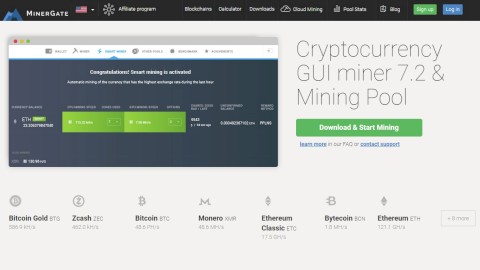
2018.2.19現在ですと、Nvidia系であればGTX1060以上、RadeonであればRX560以上くらいの
グラフィックカードがあれば一応利益はでる感じです。
GTX1060以上、RX560以上くらいのグラフィックカードをお持ちの方は、
上記①のマイナーゲートをスキップして、
次に説明する、「Nicehashminer」に進んでもよいかもしれません。
(注)
マイニングソフトや、マイニングを実施していくとウィルスバスターなどのセキュリティソフトに
引っかかることが多くあります。
公式サイトやGithubでダウンロードしたマイニングのソフトに関してもこのような表示がでますので、
どうしても嫌だという方はマイニングをあきらめるか、ウィルスバスターや
ウィンドウズディフェンダーの除外設定をして起動させましょう。
マイニングも自己責任です。
何か質問等あれば、↓の(コメント)から!
今さら誰にも聞けない仮想通貨マイニング(初級編2) [仮想通貨]
こんばんは。
昨日の続きです。
今日はGoogle Authenticatorの利用方法について説明します。
各取引所のアカウントを作成したら、セキュリティの設定をすることが重要です。
例えば、バイナンスでは3重のセキュリティを実施しているので、
それらをすべて設定することでアカウントが乗っ取られることはほぼないと思います。
①ID/PASS設定
これはアカウント作成時のIDとパスワードなので何もいじらなくても設定されています。
②画像認証
バイナンスに登録してログインするときに下記のような認証を求められます。
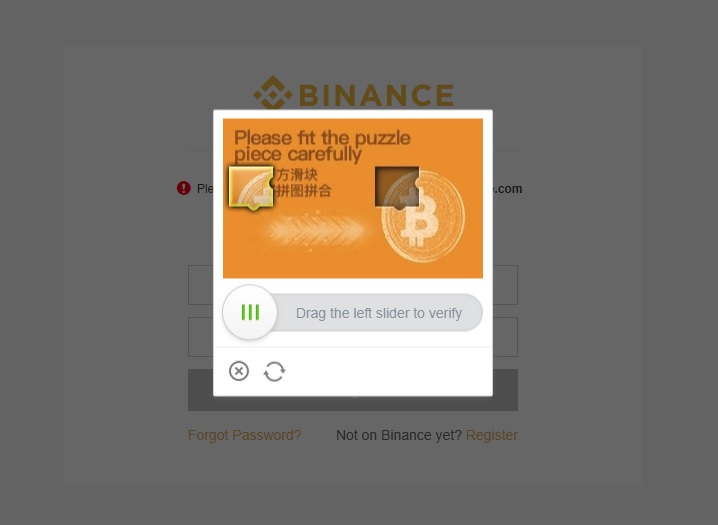
これは、下のスクロールバーをドラッグしてパズルの絵柄を完成させることで認証されるのですが、
ボットによるハッキングを防いでいます。
③Google Authenticator
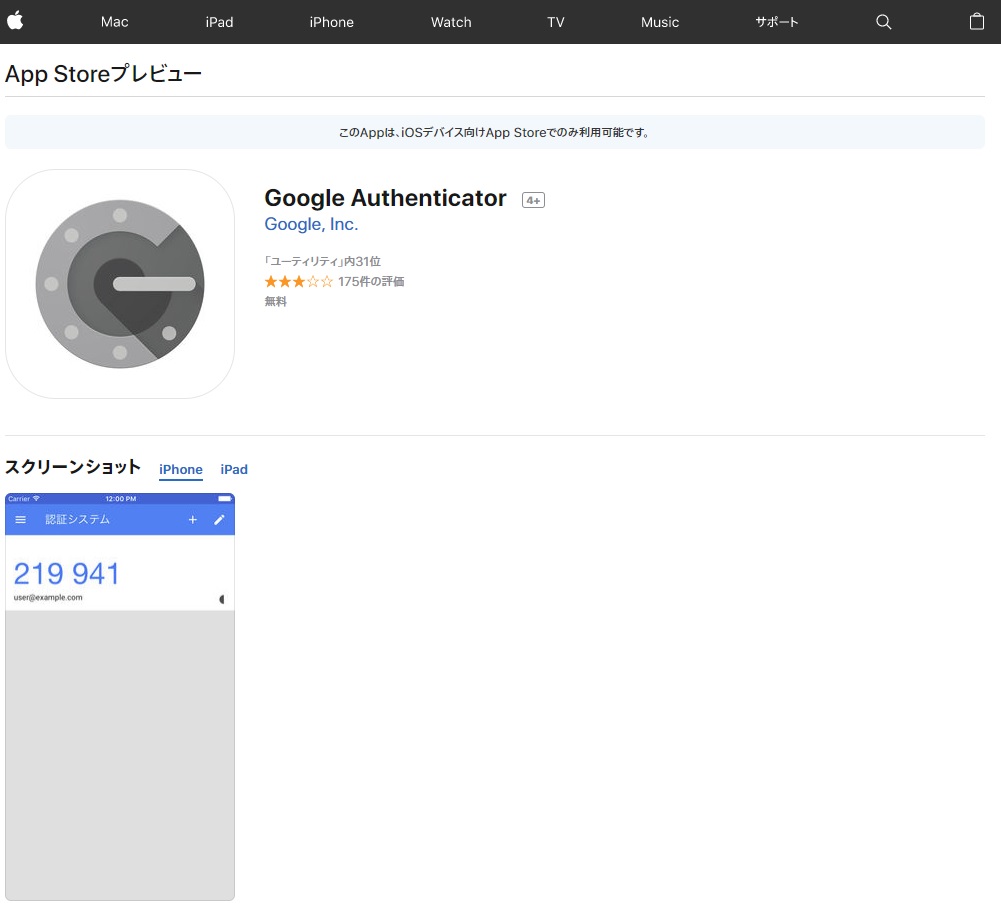
他のウェブサイトでは、2FAとか、GAとか記載されています。
簡単に言ってしまうとこれはワンタイムパスワードになります。
15秒ごとにランダムに生成される6桁の数字をログインの際に入力します。
これをログイン時に設定することでセキュリティが格段に上がります。
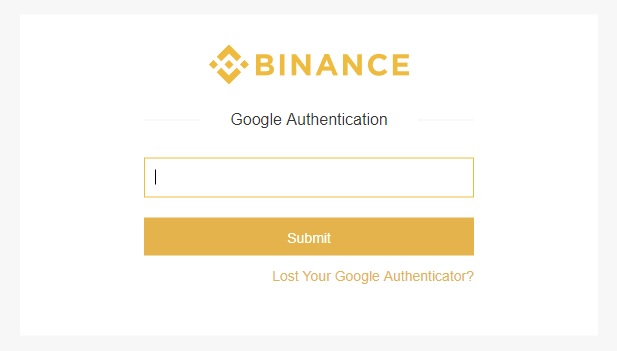
まずはこれをダウンロードします。(iOS, Androidそれぞれに対応したアプリをダウンロードします。)
iOS版
https://itunes.apple.com/jp/app/google-authenticator/id388497605?mt=8
Android版
https://play.google.com/store/apps/details?id=com.google.android.apps.authenticator2&hl=ja
アプリをダウンロードしたら、取引所のアカウントにログインして、
Google Authenticatorという項目を「Enable」とするとQRコードが出てきます。
GAを設定した後の画面
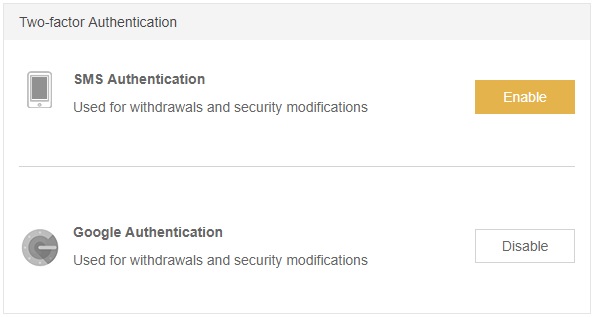
そのQRコードをスマホにダウンロードしたアプリでスキャンすることで、紐づけが完了します。
紐づけを行うと、ちゃんと設定されているかどうかを確認するために、
一度6桁の数字を入力するように求められます。
これが終われば設定完了です。
簡単ですね!
最近になってバイナンスの日本語対応が終了してしまったので、
とまどうかもしれませんが、簡単なのでセキュリティ設定を上げておくことをおススメします。
何か質問があれば↓の(コメント)からお願いします。
昨日の続きです。
今日はGoogle Authenticatorの利用方法について説明します。
各取引所のアカウントを作成したら、セキュリティの設定をすることが重要です。
例えば、バイナンスでは3重のセキュリティを実施しているので、
それらをすべて設定することでアカウントが乗っ取られることはほぼないと思います。
①ID/PASS設定
これはアカウント作成時のIDとパスワードなので何もいじらなくても設定されています。
②画像認証
バイナンスに登録してログインするときに下記のような認証を求められます。
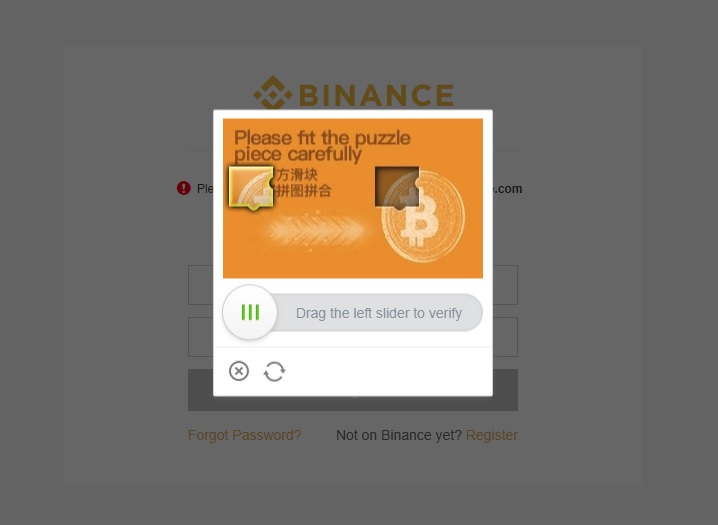
これは、下のスクロールバーをドラッグしてパズルの絵柄を完成させることで認証されるのですが、
ボットによるハッキングを防いでいます。
③Google Authenticator
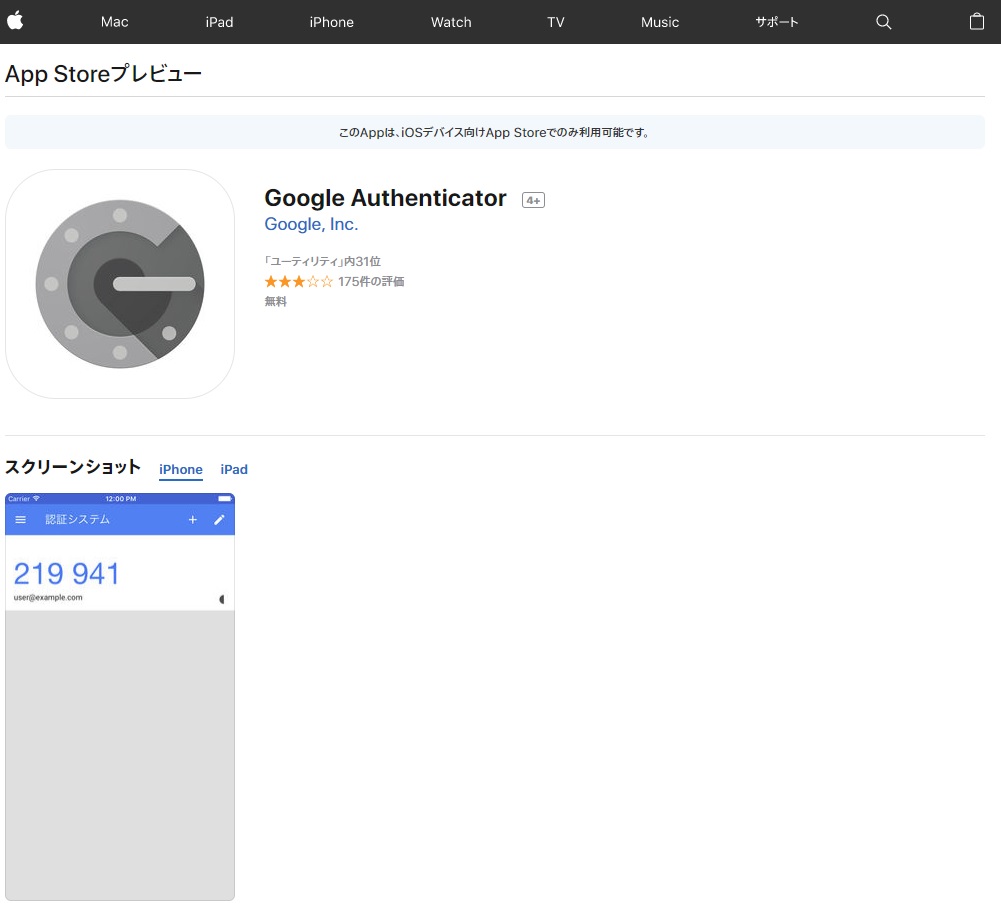
他のウェブサイトでは、2FAとか、GAとか記載されています。
簡単に言ってしまうとこれはワンタイムパスワードになります。
15秒ごとにランダムに生成される6桁の数字をログインの際に入力します。
これをログイン時に設定することでセキュリティが格段に上がります。
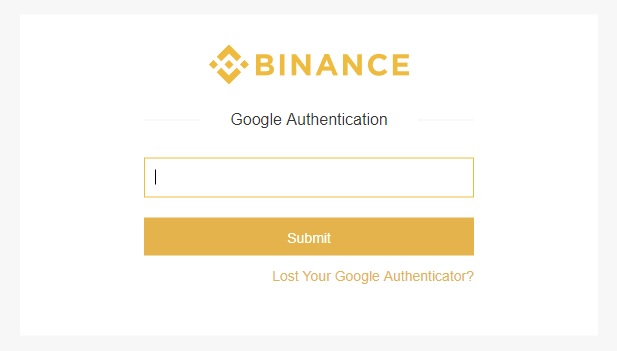
まずはこれをダウンロードします。(iOS, Androidそれぞれに対応したアプリをダウンロードします。)
iOS版
https://itunes.apple.com/jp/app/google-authenticator/id388497605?mt=8
Android版
https://play.google.com/store/apps/details?id=com.google.android.apps.authenticator2&hl=ja
アプリをダウンロードしたら、取引所のアカウントにログインして、
Google Authenticatorという項目を「Enable」とするとQRコードが出てきます。
GAを設定した後の画面
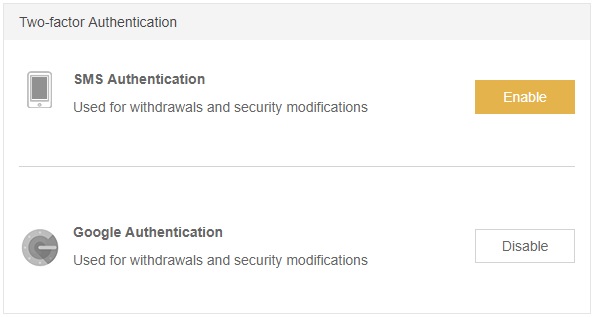
そのQRコードをスマホにダウンロードしたアプリでスキャンすることで、紐づけが完了します。
紐づけを行うと、ちゃんと設定されているかどうかを確認するために、
一度6桁の数字を入力するように求められます。
これが終われば設定完了です。
簡単ですね!
最近になってバイナンスの日本語対応が終了してしまったので、
とまどうかもしれませんが、簡単なのでセキュリティ設定を上げておくことをおススメします。
何か質問があれば↓の(コメント)からお願いします。
タグ:仮想通貨
今さら誰にも聞けない仮想通貨マイニング(初級編) [仮想通貨]
日本では仮想通貨が流行ってますねー。
賛否両論ありますが、ガジェット好きの私は仮想通貨のトレードよりも、
自宅のPCを使ってできるマイニングの方に興味があるので、
しばらくマイニングについて書きたいと思います。
実は私も昨年の10月くらいから少しづつ始めています。
そこで、これから始めるにあたってのポイントや注意事項を書きます。
ポイント1
正直、儲かるかどうかは今後の仮想通貨の相場次第なので、始めるのであればそれなりの覚悟をもって!
・「仮想通貨で儲ける」だけであれば投資・投機やトレードで良いと思います。
・PCが趣味!PCを組んだり、いじるのが好き!その延長に仮想通貨がある。
みたいな人なら大丈夫かもしれませんが、それなりに初期投資もかかるので覚悟は必要です。
ポイント2
GPUを複数台設置するのでそれなりにうるさい。
・そのままですがGPUを複数台設置するとファンが回りっぱなしになるのでそれなりにうるさいです。
ポイント3
設定などいろいろと変わるので、折れない心が必要。
・マイニングできないときの問題解決、採掘している通貨の暴落、などいろいろ挫折ポイントがあるので、
折れない心が必要です。
さて、ここからが本題です。
上記のポイントを読んで、それでもこれからマイニングを初めてみたい!
という人は、↓に進んでください。
それではマイニングを始めるには何が必要なのでしょうか?
基本的にはPCがあればマイニングを始められます。
Macでもできるのですが、なかなか対応したソフトが少ないのでウィンドウズで話を進めます。
それ以外の特殊なマイニング方法としてはASICという特殊な機材を使うのですが今回はそれは割愛します。
WindowsのPCを持っていて、とりあえずマイニングをしてみたい!と思っている方、
ウォレットは持っていますか?
マイニングをするにはまずは、ソフトの前にウォレットが必要です。
マイニングにおけるWallet(ウォレット)とは、いわゆる「お財布」のことで、
採掘したコインを送る場所です。
また、仮想通貨ごとにウォレットのアドレスが違います。
例えばビットコイン(BTC)であれば、ビットコインのウォレット。
イーサリアム(ETC)であれば、イーサリアムのウォレット。
それぞれが独自の個別番号(アドレス)を持っているので、
例えばビットコインをイーサリアムのウォレットに送付すると、
そのビットコインは電子の海に消えます。(二度と戻ってきません。)
これはマイニング上級者になっても、よくやらかすミスなので本当に気をつけてください。
さて、そのウォレットの作り方ですがこれもいくつか方法があります。
最近はコインチェックの仮想通貨不正流出問題などで話題になっていますが、
少額であれば取引所というところでウォレットを作るのが一番早いです。
基本的に取引所でアカウントを作成することは「無料」なので、
いくつか登録しておくことをおススメします。
私のおすすめの1つ目は、バイナンス(Binance)という取引所です。
海外の取引所なのでいろいろとハードルがありそうですが、
世界最大の取引所でセキュリティもしっかりしているので安心です。
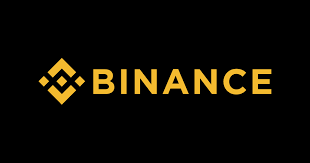
https://goo.gl/HMfVFS
また、通貨の種類もたくさんありマイニングをしていくうちに将来的に登録することになると思います。
2つ目は、ビットフライヤー(Bitflyer)です。
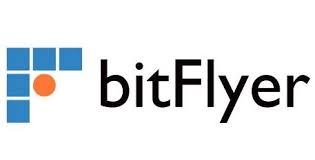
https://goo.gl/UCmive
ご存知、国内の取引所で最終的にマイニングで得た仮想通貨を日本円に変えるとき必要になるので、
こちらも併せて登録することをおススメします。
バイナンスもビットフライヤーも大きな取引所なので安心ですが、
パスワードだけではなくGoogle Authenticationも設定しておきましょう。
ちょっと長くなったので、取引所の設定やGoogle Authenticationについては明日の記事で補足します。
※質問などあれば、可能な限りお答えしますので↓のコメントからどうぞ!
賛否両論ありますが、ガジェット好きの私は仮想通貨のトレードよりも、
自宅のPCを使ってできるマイニングの方に興味があるので、
しばらくマイニングについて書きたいと思います。
実は私も昨年の10月くらいから少しづつ始めています。
そこで、これから始めるにあたってのポイントや注意事項を書きます。
ポイント1
正直、儲かるかどうかは今後の仮想通貨の相場次第なので、始めるのであればそれなりの覚悟をもって!
・「仮想通貨で儲ける」だけであれば投資・投機やトレードで良いと思います。
・PCが趣味!PCを組んだり、いじるのが好き!その延長に仮想通貨がある。
みたいな人なら大丈夫かもしれませんが、それなりに初期投資もかかるので覚悟は必要です。
ポイント2
GPUを複数台設置するのでそれなりにうるさい。
・そのままですがGPUを複数台設置するとファンが回りっぱなしになるのでそれなりにうるさいです。
ポイント3
設定などいろいろと変わるので、折れない心が必要。
・マイニングできないときの問題解決、採掘している通貨の暴落、などいろいろ挫折ポイントがあるので、
折れない心が必要です。
さて、ここからが本題です。
上記のポイントを読んで、それでもこれからマイニングを初めてみたい!
という人は、↓に進んでください。
それではマイニングを始めるには何が必要なのでしょうか?
基本的にはPCがあればマイニングを始められます。
Macでもできるのですが、なかなか対応したソフトが少ないのでウィンドウズで話を進めます。
それ以外の特殊なマイニング方法としてはASICという特殊な機材を使うのですが今回はそれは割愛します。
WindowsのPCを持っていて、とりあえずマイニングをしてみたい!と思っている方、
ウォレットは持っていますか?
マイニングをするにはまずは、ソフトの前にウォレットが必要です。
マイニングにおけるWallet(ウォレット)とは、いわゆる「お財布」のことで、
採掘したコインを送る場所です。
また、仮想通貨ごとにウォレットのアドレスが違います。
例えばビットコイン(BTC)であれば、ビットコインのウォレット。
イーサリアム(ETC)であれば、イーサリアムのウォレット。
それぞれが独自の個別番号(アドレス)を持っているので、
例えばビットコインをイーサリアムのウォレットに送付すると、
そのビットコインは電子の海に消えます。(二度と戻ってきません。)
これはマイニング上級者になっても、よくやらかすミスなので本当に気をつけてください。
さて、そのウォレットの作り方ですがこれもいくつか方法があります。
最近はコインチェックの仮想通貨不正流出問題などで話題になっていますが、
少額であれば取引所というところでウォレットを作るのが一番早いです。
基本的に取引所でアカウントを作成することは「無料」なので、
いくつか登録しておくことをおススメします。
私のおすすめの1つ目は、バイナンス(Binance)という取引所です。
海外の取引所なのでいろいろとハードルがありそうですが、
世界最大の取引所でセキュリティもしっかりしているので安心です。
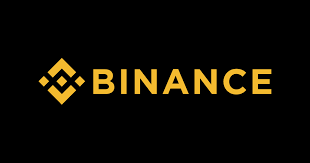
https://goo.gl/HMfVFS
また、通貨の種類もたくさんありマイニングをしていくうちに将来的に登録することになると思います。
2つ目は、ビットフライヤー(Bitflyer)です。
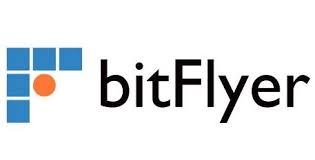
https://goo.gl/UCmive
ご存知、国内の取引所で最終的にマイニングで得た仮想通貨を日本円に変えるとき必要になるので、
こちらも併せて登録することをおススメします。
バイナンスもビットフライヤーも大きな取引所なので安心ですが、
パスワードだけではなくGoogle Authenticationも設定しておきましょう。
ちょっと長くなったので、取引所の設定やGoogle Authenticationについては明日の記事で補足します。
※質問などあれば、可能な限りお答えしますので↓のコメントからどうぞ!



